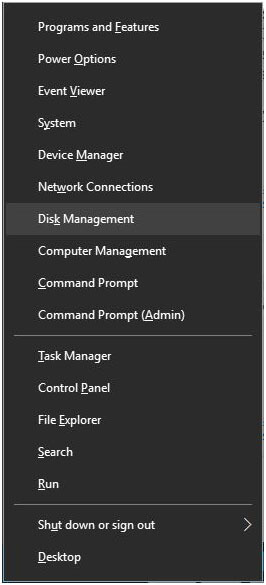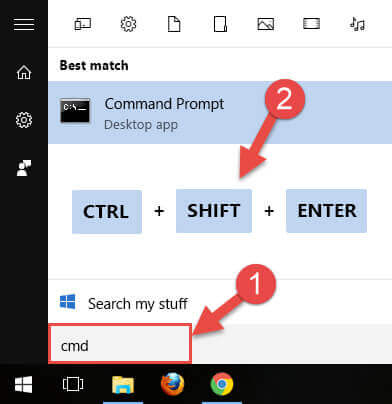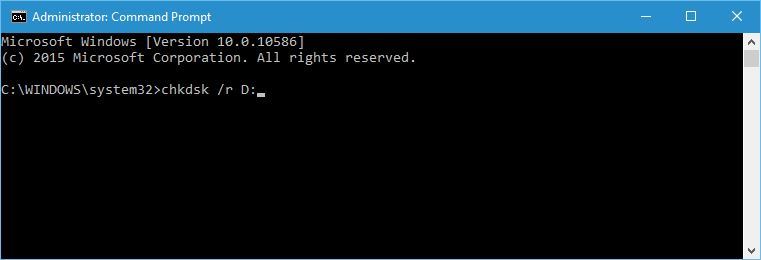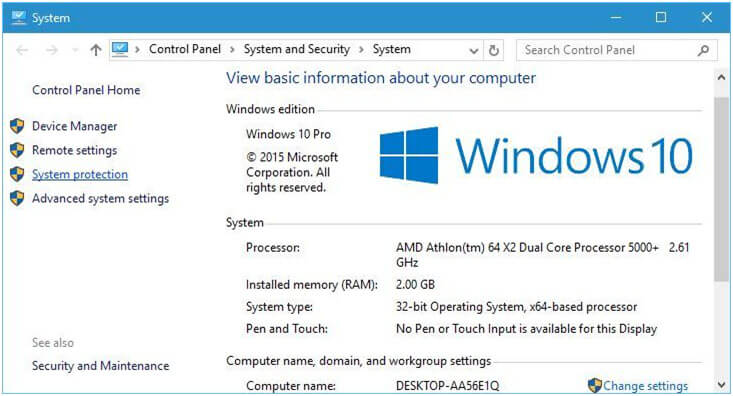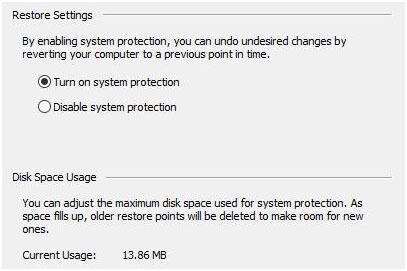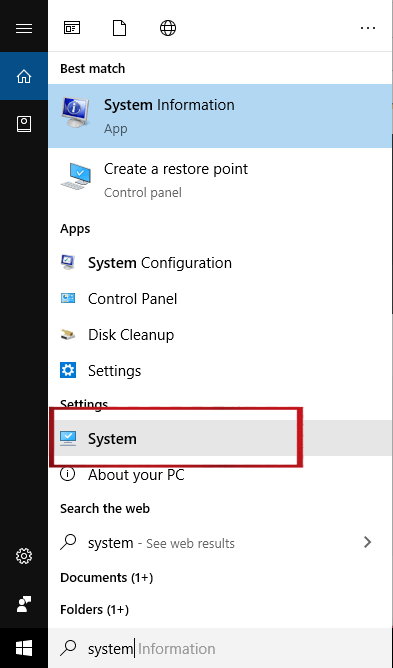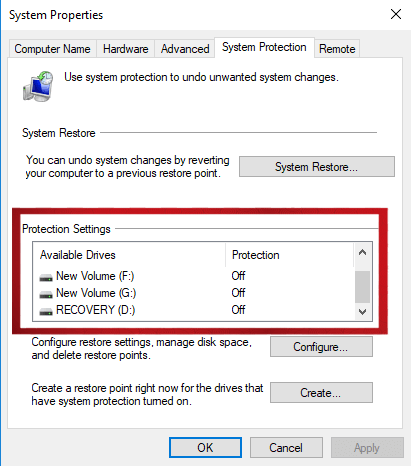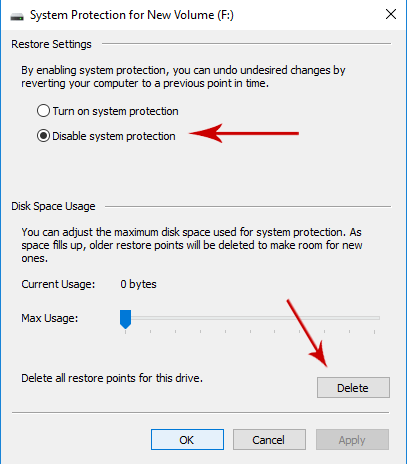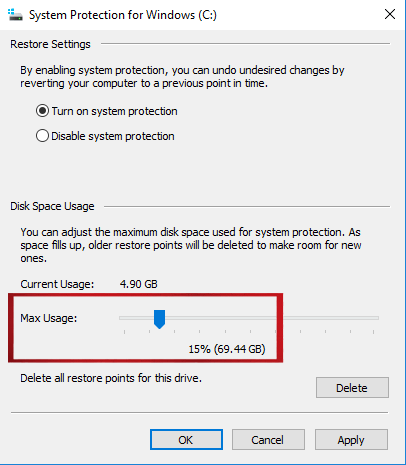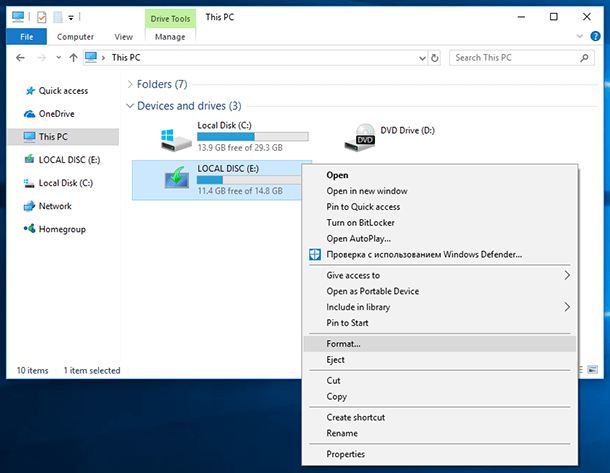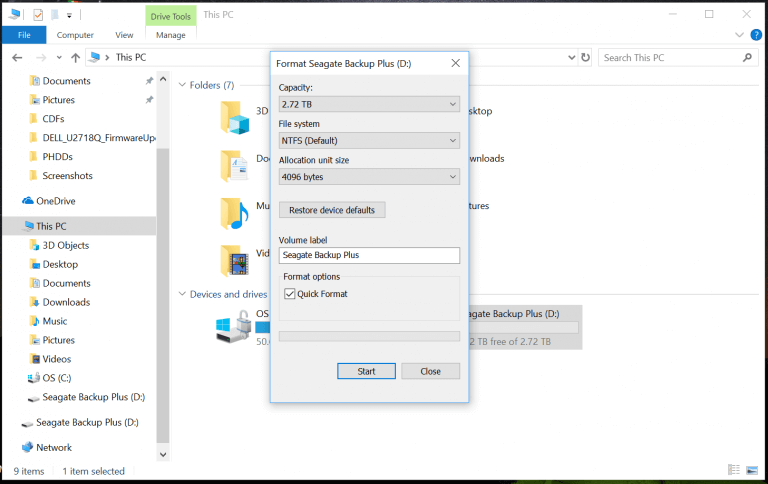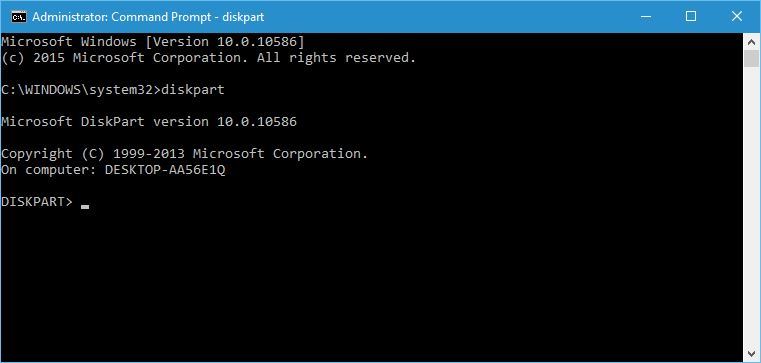Resumen: ¿Falló la copia de seguridad del sistema en una computadora con Windows 10? Bueno, este es un problema muy común entre los usuarios de Windows 10. Sin embargo, puede solucionar este problema fácilmente con solo unos pocos pasos. Pero para esto, debe leer este artículo hasta el final y probar las soluciones que se enumeran aquí para solucionar el problema de la copia de seguridad de la imagen del sistema.
Crear una copia de seguridad y actualizarla de forma regular es una de las mejores prácticas para mantener sus datos a salvo de cualquier pérdida repentina de datos. A través de esto, puede recuperarse de cualquier tipo de situación de pérdida de datos después de una falla del sistema o daño / corrupción del sistema.
Para crear y restaurar la copia de seguridad del sistema, utilice el servicio de copia de seguridad y restauración de Windows. Desafortunadamente, a veces, al restaurar la copia de seguridad en Windows 10, pueden aparecer algunos errores que le impiden crear la copia de seguridad de su sistema Windows 10.
Básicamente, debido a ciertos problemas con el servicio de copia de seguridad y restauración de Windows, no puede realizar una copia de seguridad del sistema y provocar una falla en la copia de seguridad del sistema.
Si usted es uno de ellos que no puede restaurar o crear una copia de seguridad del sistema en una computadora con Windows debido a un mensaje de error, lea este artículo y corrija el error de copia de seguridad de la imagen del sistema con facilidad.
Correcciones para resolver la copia de seguridad de la imagen del sistema fallida en Windows 10
Table of Contents
Solución 1: eliminar la carpeta de copia de seguridad de WindowsImage
A veces, no puede crear una copia de seguridad del sistema debido a los archivos de copia de seguridad anteriores presentes en su computadora. Por lo tanto, para reparar la copia de seguridad de la imagen del sistema fallida en el problema de Windows 10, debe eliminar todos los archivos de copia de seguridad anteriores en la carpeta WindowsImageBackup junto con la carpeta.
Si no desea eliminar la copia de seguridad anterior, mueva los archivos de la carpeta WindowsImageBackup a otra carpeta. Para hacer esto, siga los pasos dados:
- La carpeta WindowsImageBackup debe ubicarse en C:\System Volume Information\
- Busque y elimine la carpeta WindowsImageBackup
Solución 2: eliminar la partición del sistema EFI y la partición de recuperación
En algunos casos, cuando actualiza su computadora a Windows 10 o la instala en el nuevo disco duro, es posible que algunas particiones de las versiones anteriores de Windows queden en su computadora. Y eso es lo que causa la falla de la copia de seguridad del sistema en la computadora con Windows 10.
Por lo tanto, para solucionar este problema fallido de la copia de seguridad de la imagen del sistema, debe eliminar la partición de recuperación y la partición del sistema EFI.
Bueno, puede hacer esto fácilmente siguiendo la guía que se proporciona a continuación:
- Presione la tecla Windows + X
- Haga clic en Administración de discos.
- En la ventana Administración de discos, seleccione el disco duro donde desea almacenar la copia de seguridad del sistema.
- Ahora verá la partición del sistema EFI y la partición de recuperación para ese disco duro en particular, elimínelas.
Después de ejecutar todos estos pasos, debería poder crear una copia de seguridad del sistema sin problemas. Pero, si aún no puede realizar una copia de seguridad del sistema, busque la siguiente solución.
Solución 3: deshabilite las herramientas de disco innecesarias para resolver el problema de falla de la copia de seguridad del sistema
En algunos casos, ciertas herramientas de disco interfieren con la copia de seguridad del sistema. Y esto puede causar el problema de falla de la copia de seguridad del sistema en el sistema Windows 10. Por lo tanto, si está utilizando alguna herramienta de limpieza de disco u optimizadores de disco, primero desactívelos y vuelva a intentar realizar una copia de seguridad del sistema.
Solución 4: Ejecute el comando chkdsk para solucionar el problema de error de copia de seguridad de Windows 10
La copia de seguridad del sistema también falla debido a los archivos corruptos presentes en el disco duro de la computadora. Si este es el caso, entonces necesita reparar estos archivos dañados para resolver el problema fallido de la copia de seguridad de la imagen del sistema en una PC con Windows 10.
Para ello, puede utilizar el comando chkdsk. Corrige todos los archivos dañados / corruptos o los sectores que funcionan mal del disco duro. Para ejecutar el comando chkdsk, siga estos pasos:
- Vaya al cuadro de búsqueda y escriba cmd
- Presione la tecla Ctrl + Shift + Enter para abrir el símbolo del sistema en el modo de administrador
- En el símbolo del sistema, escriba el comando dado y presione la tecla Enter:
chkdsk /r D:
Nota: Reemplace el carácter “D” con el carácter que representa la partición del disco duro de su computadora.
- Espere un tiempo, ya que este proceso llevará tiempo para comprobar todo su disco duro en busca de algún tipo de error.
- Aplique los pasos anteriores para todas las particiones del disco duro para solucionar el problema “No se puede restaurar la copia de seguridad del sistema debido a un error”.
Solución 5: habilitar la protección del sistema
Algunos de los usuarios de Windows 10 han afirmado el hecho de que al crear la Copia de seguridad del sistema, debe tener la Protección del sistema habilitada en su PC. Esto le ayudará a resolver la falla de la copia de seguridad del sistema en el problema de Windows 10.
Por lo tanto, para habilitar la Protección del sistema en Windows 10, puede seguir los pasos que se indican a continuación:
- Vaya a la barra de búsqueda de Windows y escriba Sistema
- Haga clic en el Sistema
- En la ventana Sistema, haga clic en Protección del sistema.
- Ahora, ubique la imagen del sistema de Windows 10 y haga clic en Configurar.
- Seleccione la opción Activar protección del sistema
- Haga clic en el botón Aplicar y Aceptar para guardar los cambios que ha realizado.
Solución 6: deshabilite la protección del sistema y elimine los puntos de restauración
Muchos de los usuarios afectados informaron que deshabilitar la Protección del sistema y eliminar los puntos de restauración anteriores les ha ayudado a solucionar la falla de la Copia de seguridad del sistema de Windows 10.
Para hacer esto, siga estos pasos:
- Vaya a la barra de búsqueda de Windows y escriba Sistema
- Haga clic en el Sistema
- En la ventana Sistema, haga clic en Protección del sistema.
- En la ventana Protección del sistema, seleccione su disco duro
- Haga clic en Configurar
- Ahora, seleccione la opción Deshabilitar la protección del sistema.
- Luego, haga clic en el botón Eliminar para eliminar los puntos de restauración anteriores.
Después de deshabilitar la Protección del sistema y eliminar los puntos de restauración anteriores, debería poder reanudar el proceso de restauración del sistema.
Solución 7: modificar el uso del espacio en disco
Este problema puede impedirle crear una copia de seguridad del sistema debido a la configuración de Protección del sistema. Por lo tanto, se recomienda que cambie la configuración de Protección del sistema manualmente. Para hacerlo, aplique los pasos dados:
- Vaya a la opción Protección del sistema.
- Elija el volumen de disco que está utilizando para la imagen del sistema y haga clic en Configurar.
- Si la protección está apagada, enciéndala.
- En la sección Uso de espacio en disco, mueva el control deslizante Uso máximo hacia la izquierda hasta aproximadamente un 10-15%.
- Después de modificar el valor de Uso máximo, haga clic en el botón Aplicar y Aceptar para guardar los cambios.
- Reinicie su computadora o computadora portátil y verifique si el problema está solucionado.
Solución 8: formatee su disco duro
Si está creando una copia de seguridad del sistema en el disco duro externo, primero debe formatear el disco externo. Pero, antes de formatear el disco duro externo, asegúrese de transferir los archivos a otra ubicación segura.
Para formatear la unidad externa, siga estas instrucciones:
- Abra el Explorador de archivos y acceda a Esta PC
- Haga clic con el botón derecho en el disco duro externo
- Seleccione la opción Formato en el menú
- En la ventana Formato, marque la opción Formato rápido
- Ahora, haga clic en el botón Inicio para formatear la unidad
Después de formatear la unidad externa, intente crear la copia de seguridad para verificar si esta solución lo ayudó a resolver el problema de falla de la copia de seguridad de Windows 10.
Solución 9: use diskpart para eliminar la partición EFI
Si instaló un disco duro adicional en la computadora e instaló un nuevo Windows en este disco, entonces es posible que la partición EFI anterior del disco duro anterior permanezca en el disco duro anterior. Y puede causar un problema de falla en la copia de seguridad de Windows 10.
Por lo tanto, se sugiere eliminar la partición EFI de la unidad anterior para corregir el error de copia de seguridad en Windows 10. Puede hacerlo siguiendo los pasos que se indican a continuación:
- Vaya al cuadro de búsqueda de Windows, escriba cmd
- Presione Ctrl + Shift + Enter para abrir el símbolo del sistema en el modo administrativo
- En el símbolo del sistema, escriba el comando diskpart y presione la tecla Intro
- Escriba “list disk” y presione la tecla Enter
- Ahora obtendrá una lista de los discos duros presentes en su computadora
- Debe seleccionar el disco duro antiguo de la lista y luego escribir select Disk n
Nota: En el comando anterior, reemplace la n con el número que indica su disco duro.
- Ahora, escriba el comando “listar partición” y presione la tecla Enter
- Busque la partición del sistema y luego escriba select Partition n
Nota: Reemplace nuevamente la n con el número indicado en la partición del sistema de diskpart.
- Escriba “borrar anulación de partición” y presione la tecla Intro.
Este proceso eliminará la partición EFI y todos los archivos presentes en ella.
Tenga en cuenta: este proceso también es bastante complicado y arriesgado. Por lo tanto, lo hace bajo su propio riesgo o bajo la guía de un experto. Y asegúrese de hacer una copia de seguridad de todos los archivos de esa partición, porque todos los archivos se eliminarán.
La mejor manera de mantener su PC saludable y funcionando sin problemas
No importa qué tan avanzado sea el sistema operativo Windows, después de cierto punto, es posible que comience a tener problemas y errores en la PC. Sin embargo, algunos de estos problemas no se pueden solucionar fácilmente a menos que tenga una solución avanzada. Por lo tanto, le recomiendo encarecidamente que utilice la PC Reparación Herramienta.
Es una herramienta de reparación avanzada con excelentes características. Esta herramienta escanea toda su PC para detectar y corregir los diversos errores de Windows y los problemas persistentes que no se pueden resolver con ninguna solución manual.
Esta herramienta corrige errores de PC como registro, DLL, aplicación, BSOD, actualización, actualización, errores de juego, repara archivos dañados / corruptos, protege su PC contra infecciones de virus y mucho más.
No solo corrige errores, sino que también optimiza la PC con Windows para mejorar su rendimiento y hacer que funcione como una nueva.
Obtenga PC Reparación Herramienta para mantener saludable su PC con Windows
Conclusión
Por lo tanto, estas son las mejores soluciones posibles que pueden ayudar a corregir el error de falla de la copia de seguridad del sistema de Windows 10.
Si también encuentra el mismo problema en su computadora con Windows 10, debería probar estas soluciones. Porque la copia de seguridad del sistema es muy importante para mantener sus datos a salvo de futuras pérdidas de datos.
Espero que este artículo le haya ayudado a solucionar el error de copia de seguridad del sistema en el problema de Windows 10 y ahora puede hacer una copia de seguridad de su sistema sin ningún problema.
Si tiene alguna otra sugerencia o consulta, háganoslo saber en sus páginas de redes sociales: Facebook o Twitter.
Hardeep has always been a Windows lover ever since she got her hands on her first Windows XP PC. She has always been enthusiastic about technological stuff, especially Artificial Intelligence (AI) computing. Before joining PC Error Fix, she worked as a freelancer and worked on numerous technical projects.